MFC-J1010DW
FAQ et Diagnostic |

MFC-J1010DW
Date: 2021-08-20 ID: faq00000230_028
Remplacer Encre
Votre appareil Brother est équipé d'un compteur de points d'encre. Le compteur de points d'encre surveille automatiquement le niveau d'encre dans chacune des quatre cartouches d'encre. Lorsque l'appareil détecte qu'une cartouche d'encre est à court d'encre, l'appareil affiche un message.
Veuillez suivre les étapes ci-dessous pour remplacer la cartouche d'encre.
Si l'encre pénètre dans vos yeux, rincez-les immédiatement à l'eau. S'il est laissé tel quel, il peut provoquer une rougeur ou une légère inflammation de l'œil. En cas d'anomalie, consultez votre médecin.
-
Brother vous recommande fortement de ne pas remplir les cartouches d'encre fournies avec votre appareil. Nous conseillons aussi fortement de continuer à utiliser des cartouches d'encre de remplacement de marque Brother authentiques. Si vous utilisez ou tentez d'utiliser une encre et/ou une cartouche d’une autre marque, vous risquez d’endommager l'appareil Brother et/ou d'obtenir une mauvaise qualité d’impression. De plus, la garantie Brother ne couvre pas les problèmes techniques du à l’utilisation d’une encre tierce non autorisée. Pour protéger votre investissement et obtenir une performance supérieure de l'appareil Brother, nous vous recommandons fortement l'utilisation de fournitures de la marque Brother.
> Informations sur les fournitures d'origine Brother
-
Les cartouches d'encre couleur sont à court d'encre même si vous n'imprimez jamais ou rarement en couleur.
Cliquez ici pour afficher les informations à ce sujet.
REMARQUE : Les illustrations ci-dessous sont à titre indicatif seulement et peuvent différer de votre appareil Brother.
-
Ouvrez le couvercle des cartouches d'encre (1). Si une ou plusieurs cartouches sont vide, par exemple Noir, l'écran LCD indique Impr. N&B seul. ou Remplacer encre.
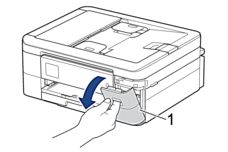
-
Appuyez sur le levier de déverrouillage de la couleur à remplacer pour libérer la cartouche et retirez la cartouche de la machine, comme indiqué sur l'illustration ci-dessous.
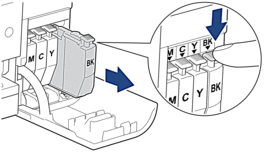
-
Ouvrez l'emballage de la nouvelle cartouche d'encre de la couleur indiquée sur l'écran LCD et retirez la cartouche d'encre.
Ne touchez pas la cartouche dans la zone indiquée (1), cela pourrait empêcher l'appareil de détecter la cartouche.

-
Insérez chaque cartouche d’encre dans le sens indiqué par la flèche sur l’étiquette. Chaque couleur a son emplacement approprié.
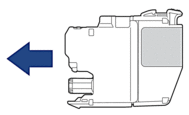
-
Appuyez doucement sur la zone marquée "PUSH" jusqu'à ce que la cartouche d'encre se verrouille en place, puis fermez le couvercle de la cartouche d'encre.
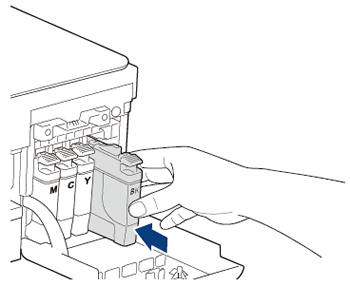
La machine réinitialise le compteur de points d'encre.
Si l'écran LCD de l'appareil affiche le message "Pas de cartouche" ou "Détection Impossible" après avoir installé la cartouche d'encre, cliquez ici pour voir les détails.- NE PAS secouez les cartouches d'encre. Si l'encre tache votre peau ou vos vêtements, lavez immédiatement avec du savon ou du détergent.
- NE retirez PAS les cartouches d'encre si vous n'avez pas besoin de les remplacer; sinon, la machine ne connaîtra pas la quantité d'encre restant dans la cartouche.
- NE PAS toucher les fentes d'insertion des cartouches d'encre ; l'encre peut tacher votre peau.
-
Si vous mélangez les couleurs en installant une cartouche d'encre au mauvais endroit, l'écran ACL de l'appareil affichera le message Mauvaise couleur d'Encre.
Vérifiez quelles sont les cartouches d'encre qui ne correspondent pas à la couleur de leurs emplacements et réinsérez-les en respectant la couleur de l'emplacement appropriées. - Utilisez les cartouches d'encre non ouverte avant la date d'expiration inscrite sur l'emballage de la cartouche.
- Ne pas démonter ou modifiez la cartouche d'encre, cela pourrait entraîner une fuite d'encre de la cartouche.
FAQ connexes
MFC-J1010DW, MFC-J1012DW, MFC-J1170DW
Pour obtenir une aide supplémentaire, contactez le service à la clientèle Brother:
Remarques sur le contenu
Veuillez noter que ce formulaire est utilisé pour le retour d'informations seulement.